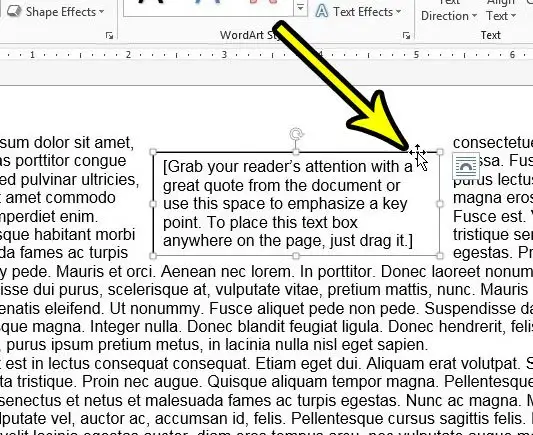Sut i ddileu blwch testun yn Word 2013 a fersiynau eraill
Mae Microsoft Word yn darparu nifer o offer i chi ar gyfer fformatio testun a gwrthrychau eraill rydych chi'n eu hychwanegu at destun dogfen. Ond mae rhai o'r gwrthrychau hyn yn ymddwyn ychydig yn wahanol na thestun dogfen safonol, yn benodol blychau testun. Os gwelwch fod blwch testun neu'r testun y tu mewn yn broblem, efallai eich bod yn chwilio am ffordd i ddileu blwch testun yn Microsoft Word 2013.
Mae blwch testun yn wrthrych defnyddiol y gellir ei ychwanegu at ddogfen rydych chi'n ei golygu yn Microsoft Word. Mae blychau testun yn amlbwrpas, yn hawdd eu symud trwy gydol eich dogfen, a gallwch eu fformatio ar wahân i weddill eich cynnwys.
Ond mae'n debyg eich bod chi'n gweithio ar ddogfen sy'n cynnwys blwch testun nad oes ei angen mwyach, a allai wneud i chi edrych am ffordd i'w dynnu o'r ddogfen. Bydd ein canllaw isod yn eich arwain trwy ddull byr a all eich helpu i ddileu'r blwch testun hwn.
Sut i dynnu blwch testun o ddogfen eiriau
- Agorwch y ddogfen.
- Cliciwch ar ffin y blwch testun.
- Cliciwch ar Dileu أو Backspace ar y bysellfwrdd.
Mae ein canllaw isod yn parhau gyda gwybodaeth ychwanegol am ddileu blychau testun yn Word 2013, gan gynnwys delweddau o'r camau hyn.
Sut i Gael Blychau Testun yn Microsoft Word (Canllaw gyda Lluniau)
Gweithredwyd y camau yn yr erthygl hon yn Microsoft Word 2013 ond byddant yn gweithio mewn fersiynau eraill o Word hefyd. Sylwch y bydd y dull hwn o dynnu'r blwch testun o'ch dogfen yn dileu'r blwch testun a'i wybodaeth, felly gwnewch yn siŵr eich bod chi'n gallu colli'r wybodaeth hon cyn cwblhau'r camau hyn.
Cam 1: Agorwch y ddogfen yn Word.
Cam 2: Lleolwch y blwch testun rydych chi am ei ddileu, yna tapiwch ffin y blwch testun unwaith i'w ddewis.
Cam 3: Pwyswch y fysell Dileu أو Allwedd Backspace bysellfwrdd i ddileu'r blwch testun o'r ddogfen.
Mae ein tiwtorial isod yn parhau gyda mwy o wybodaeth am dynnu blychau testun Word, gan gynnwys sut i dynnu ffin o flwch testun os ydych chi am gadw'r blwch a'r testun y tu mewn o hyd.
A allaf dynnu blwch testun mewn wordpress heb dynnu'r testun?
Os oes gennych wybodaeth sydd wedi'i chynnwys mewn blwch testun, ond rydych chi am i'r testun hwnnw fod yn rhan o'r ddogfen, gallwch chi bob amser dorri a gludo'r testun o'r blwch testun yn y lleoliad a ddymunir yn y ddogfen. Yna gallwch ddilyn y camau uchod i ddileu'r gwrthrych blwch testun gwag sy'n weddill.
I ostwng y testun gallwch ddefnyddio'ch llygoden i'w ddewis, yna defnyddiwch y llwybr byr bysellfwrdd ymlaen Ctrl + X. . Mae hyn yn tynnu'r cynnwys o'i leoliad presennol dros dro ac yn ei roi yn eich clipfwrdd. Yna gallwch glicio ar y pwynt yn y ddogfen lle rydych chi am ychwanegu'r testun wedi'i dorri, yna pwyso Ctrl + V i gludo'r testun i'r lleoliad hwnnw.
Fodd bynnag, os ydych chi am leoli'r blwch testun, ond eisiau tynnu'r rhan “blwch” ohono, h.y. y llinell o amgylch y blwch, gallwch chi wneud hynny hefyd.
Cyflawnir hyn trwy fformatio'r blwch testun fel nad oes ganddo ffiniau, y byddwn yn eu trafod yn yr adran nesaf.
Sut i gael gwared ar ffiniau blychau testun yng ngair 2013
Mae blwch testun yn Microsoft Word 2013 yn wrthrych tebyg i ddelwedd neu siâp y gallwch chi hefyd ei ychwanegu at eich dogfen.
Mae'r mapio hwn yn golygu y gallwch gymhwyso ychydig o wahanol fathau o fformatio i'r blwch testun, ac un o'r elfennau rydych chi'n eu rheoli yw'r ffin.
I gael gwared ar ffin y blwch testun yn Microsoft Word, gallwch ddefnyddio'r camau canlynol:
- Cliciwch y tu mewn i'r blwch testun.
- Dewiswch tab Fformat Siâp Ar ben y ffenestr.
- Cliciwch Amlinelliad Siâp mewn grŵp patrymau siâp yn y tâp.
- Dewiswch dim amlinelliad .
Dylai ffiniau'r blwch testun ddiflannu nawr, gan adael y testun y tu mewn yn unig.
Gallwch chi bob amser ychwanegu'r strôc eto trwy fynd yn ôl i'r gwymplen Shape Outline a dewis lliw gwahanol.
Gallwch hefyd ddefnyddio'r opsiwn llenwi siâp os ydych chi am newid lliw cefndir y blwch testun.
Sut alla i gael y tab Fformat i ymddangos?
Mae cyfres o dabiau ar frig y ffenestr mewn dogfen Microsoft Office Word sydd bob amser yn weladwy. Mae hyn yn cynnwys pethau fel y tab Cartref, Mewnosod tab, View tab, a mwy.
Ond rydym yn cyfeirio at y tab Fformat Siâp yn yr erthygl hon, nad yw bob amser yn weladwy. Dim ond pan fydd y blwch testun wedi'i glicio neu y tu mewn y bydd opsiynau fformatio ar gyfer blwch testun yn ymddangos.
A allaf ddileu blychau testun lluosog yn Word 2013?
Mae Microsoft Word yn caniatáu ichi ddewis gwrthrychau neu grwpiau testun lluosog sydd ag allwedd Ctrl .
I gyflawni hyn, byddwch chi'n dewis y peth cyntaf rydych chi am ei ddewis, yna daliwch y fysell Ctrl A dewis yr ail, trydydd gwrthrych, ac ati.
Ar ôl i chi ddewis yr holl wrthrychau hyn, gallwch gymhwyso'r un newid i bob un ohonynt.
Mae'r dull dethol lluosog hwn yn gweithio gyda blychau testun hefyd.
I ddileu nifer o flychau testun yn Microsoft Word, cliciwch ffin y blwch testun cyntaf, yna daliwch y fysell Ctrl a chliciwch ar ffin yr ail flwch testun. Ar ôl i'r ddau flwch testun gael eu dewis, gallwch wasgu'r botwm dileu ar y bysellfwrdd i'w dileu.
Sylwch ei bod yn anodd dewis blychau testun lluosog ar unwaith, felly efallai y bydd angen i chi roi cynnig arno sawl gwaith. Pan fydd yr allwedd Ctrl wedi'i wasgu ac rydych chi'n ceisio dewis yr ail flwch testun, bydd pwyntydd eich llygoden yn newid i un sy'n edrych fel saeth gydag arwydd + a blwch wrth ei ymyl pan fydd y pwyntydd yn y safle cywir. Pan welwch yr arddull cyrchwr hon, gallwch glicio gyda'ch llygoden i ddewis yr ail flwch testun.
Mwy o wybodaeth am sut i ddileu blwch testun yn Word 2013
Mae ein canllaw uchod yn rhoi ffordd i chi dynnu blwch testun o ddogfen trwy ei ddewis, ac yna dim ond pwyso allwedd ar eich bysellfwrdd. Gan nad oes botwm nac offeryn pwrpasol ar gyfer dileu blwch testun Microsoft Word, dyma'r ffordd fwyaf effeithlon o gyflawni'r swydd.
Os ydych chi am ddileu'r testun y tu mewn i'r blwch testun yn unig, gallwch glicio y tu mewn i'r blwch testun, pwyso Ctrl + A ar eich bysellfwrdd i ddewis popeth y tu mewn, ac yna taro Delete or Backspace ar eich bysellfwrdd. Mae hyn yn tynnu'r holl destun o'r blwch testun ond yn gadael y blwch testun ei hun.
Mae'r blwch testun yn Word yn ymddwyn ychydig yn wahanol na'r testun rydych chi'n ei ychwanegu'n uniongyrchol at destun eich dogfen. Gallwch lusgo blwch testun i leoliad gwahanol o fewn y ddogfen, gallwch gylchdroi blwch testun, neu gallwch newid ei faint.
Gallwch fewnosod blwch testun trwy ddewis y tab Mewnosod ar frig y ffenestr, yna clicio ar y botwm Blwch Testun yn y grŵp Testun ar y rhuban. Yna gallwch glicio ar unrhyw bwynt yn y ddogfen, ac ar yr adeg honno mae'r blwch testun yn ymddangos yn y lleoliad hwnnw.